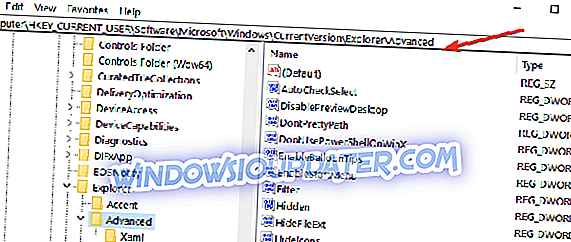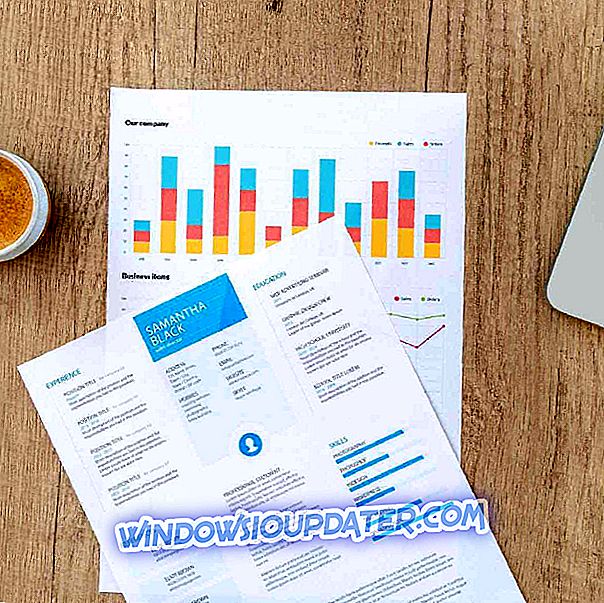Jak změnit velikost nabídky Start v systému Windows 10?
- Vylepšete svůj registr
- Použijte oboustrannou šipku
Zdá se, že s novou aktualizací systému Windows 10 zakázala společnost Microsoft funkci změny velikosti nabídky Start, kterou většina uživatelů milovala operační systémy Windows. No, já jsem tady, abych vám řekl, že v systému je velmi snadné vyladění a v nabídce Windows 10 můžete opravit funkci nabídky Start, kterou lze změnit v pouhých pěti minutách svého času.

Pro toto řešení týkající se funkce změny velikosti nabídky Start v systému Windows 10, budete muset provést některé úpravy registru. Jako bezpečnostní opatření je vždy dobré zálohovat všechny soubory a složky, které budete potřebovat v případě, že se v systému vyskytnou potenciální chyby. Také pro tyto změny editoru registru budete muset přihlásit pomocí účtu správce, abyste mohli přidat nový systém DWORD do systému.
Jak změnit velikost nabídky Start systému Windows 10
1. Vylepšete svůj registr
- Stiskněte a podržte tlačítka „Windows“ a „R“.
- Měli byste mít před sebou okno Run.
- V dialogovém okně běhu napište: „regedit“ bez uvozovek.
- Na klávesnici stiskněte tlačítko „Enter“.
- Okno Editor registru by mělo být na obrazovce.
- V levém levém panelu otevřete složku „HKCU“.
- Ve složce „HKCU“ klikněte levým tlačítkem myši na složku „Software“.
- Ve složce „Software“ klikněte levým tlačítkem myši na složku „Microsoft“ a otevřete ji.
- Ve složce „Microsoft“ klikněte levým tlačítkem myši na složku „Windows“ a rozbalte ji.
- Ve složce „Windows“ vyhledejte složku „CurrentVersion“ a otevřete ji.
- Ze složky „CurrentVersion“ otevřete složku „Explorer“.
- Nyní ve složce „Explorer“ vyhledejte složku „Advanced“ a otevřete ji.
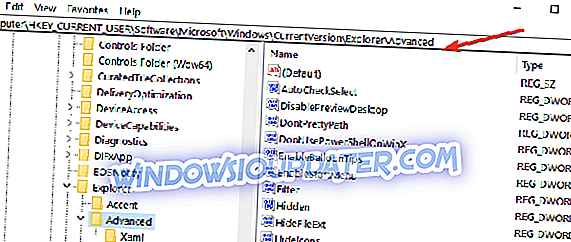
- Na pravém panelu klikněte pravým tlačítkem myši na otevřený prostor.
- Klikněte levým tlačítkem nebo klepněte na funkci „Nový“.
- Nyní z podnabídky klikněte levým tlačítkem myši nebo klepněte na položku „DWORD (32bitová) hodnota“
- Název DWORD pojmenujte následovně: „EnableXamlStartMenu“ bez uvozovek.
- Nastavte hodnotu tohoto DWORD na “0”.
- Zavřete Windows Editor systému Windows.
- Restartujte počítač Windows 10
- Po spuštění zařízení zkontrolujte, zda je v nabídce Start.
2. Použijte oboustrannou šipku
Nyní, když vám systém Windows 10 umožňuje změnit velikost nabídky Start, vše, co potřebujete udělat, je přesunout kurzor myši nad oknem nabídky Start s ukazatelem myši, dokud se neobjeví oboustranná šipka. Když to uděláte, klikněte na nabídku Start a přetáhněte šipku, abyste ji změnili.

To je vše, co musíte udělat, a přivést zpět změnit nastavení nabídky Start ve Windows 10. Pokud jste narazili nějaké problémy podél cesty v tomto tutoriálu, můžete napsat komentář v sekci níže a já vám pomůže co nejdříve.